Hướng dẫn chi tiết cách kiểm tra địa chỉ IP mạng LAN và WAN trên máy tính chạy Windows 7, 8, 10
Nội dung bài viết
Đầu tiên, bạn cần hiểu rõ sự khác biệt giữa địa chỉ IP mạng LAN và WAN. Tại sao một máy tính lại có thể sở hữu cùng lúc hai địa chỉ IP?
- Địa chỉ IP mạng LAN có thể được thiết lập thủ công hoặc tự động cấp phát thông qua tính năng DHCP của modem/router/wifi.
- Địa chỉ IP WAN được cung cấp bởi nhà mạng ISP và thường thay đổi mỗi khi bạn khởi động lại modem.
Mạng LAN là mạng cục bộ, cung cấp địa chỉ IP trong phạm vi hẹp, trong khi mạng WAN mở rộng kết nối toàn cầu. Để dễ hình dung, IP mạng LAN giống như địa chỉ các phòng trong nhà, còn IP mạng WAN là địa chỉ của ngôi nhà so với những ngôi nhà khác để phân biệt.
1. Hướng dẫn chi tiết cách xem địa chỉ IP mạng LAN trên Windows 7/8/10
Cách 1: Kiểm tra địa chỉ IP mạng LAN thông qua giao diện trực quan
Bước 1: Nhấp chuột phải vào biểu tượng Network ở góc phải dưới màn hình -> chọn Open Network and Sharing Center:

Bước 2: Khi hộp thoại hiện ra, nhấp chọn Ethernet (tên có thể khác tùy máy nhưng vị trí tương tự):
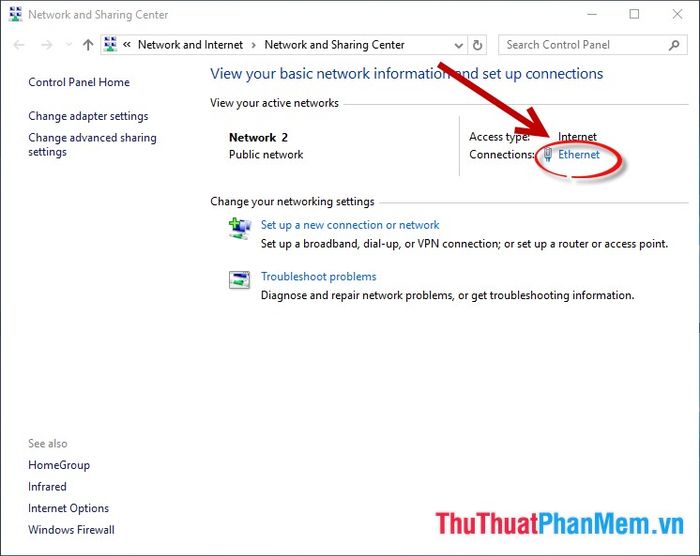
Bước 3: Khi hộp thoại Ethernet Status hiện ra, nhấp chọn Detail để xem chi tiết các thông số kết nối:
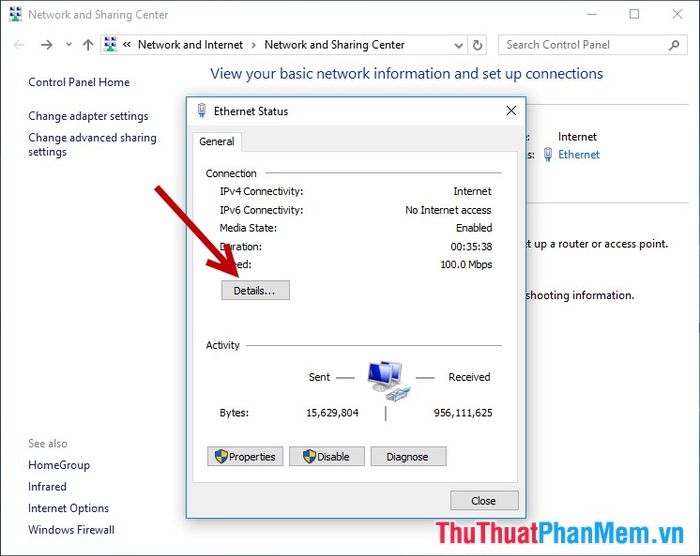
Bước 4: Hộp thoại Network Connection Detail xuất hiện, hiển thị đầy đủ thông tin về IP mạng LAN trên máy tính của bạn. Trong đó, IPv4 Address chính là địa chỉ IP mạng LAN. Các thông số khác như cổng server hay DNS có thể bỏ qua nếu không cần thiết.
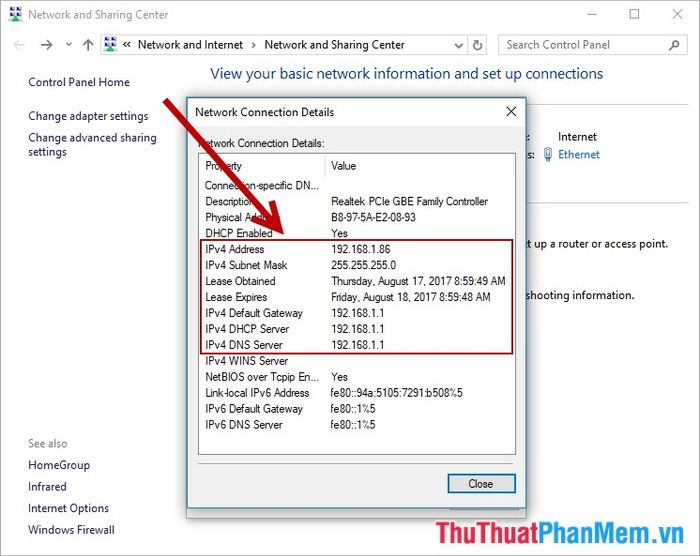
- Sau khi kiểm tra xong địa chỉ IP mạng LAN, nhấn Close để đóng hộp thoại.
Cách 2: Kiểm tra địa chỉ IP mạng LAN bằng cách sử dụng dòng lệnh
Bước 1: Nhấn tổ hợp phím Windows + R để mở hộp thoại Run -> nhập lệnh cmd -> OK:
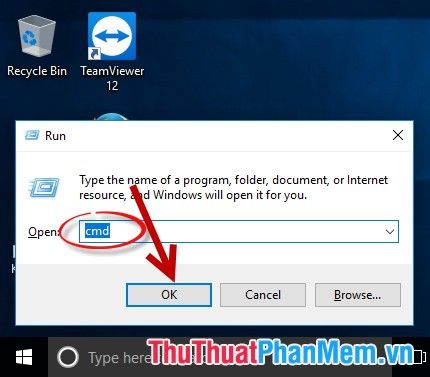
Bước 2: Khi cửa sổ cmd hiện ra, nhập lệnh ipconfig /all:
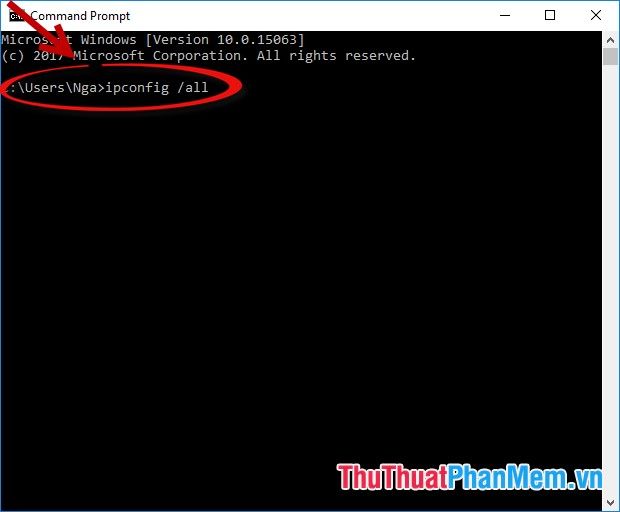
Bước 3: Nhấn Enter, tất cả thông tin cấu hình mạng sẽ hiển thị. Tìm đến dòng IPv4 Address, đây chính là địa chỉ IP mạng LAN trên máy tính của bạn:
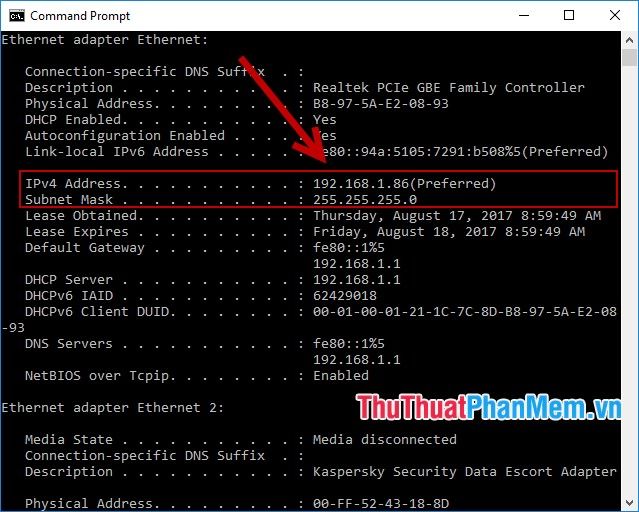
Chỉ với hai cách đơn giản trên, bạn đã có thể dễ dàng kiểm tra địa chỉ IP mạng LAN của máy tính một cách nhanh chóng và hiệu quả.
2. Hướng dẫn chi tiết cách xem địa chỉ IP mạng WAN trên Windows 7/8/10
Cách 1: Kiểm tra địa chỉ IP mạng WAN thông qua trang web hỗ trợ
Truy cập trang web https://www.whatismyip.com/ để xem chi tiết địa chỉ IP mạng WAN. Giao diện trang web sẽ hiển thị ngay địa chỉ IP mạng WAN của bạn một cách chính xác.
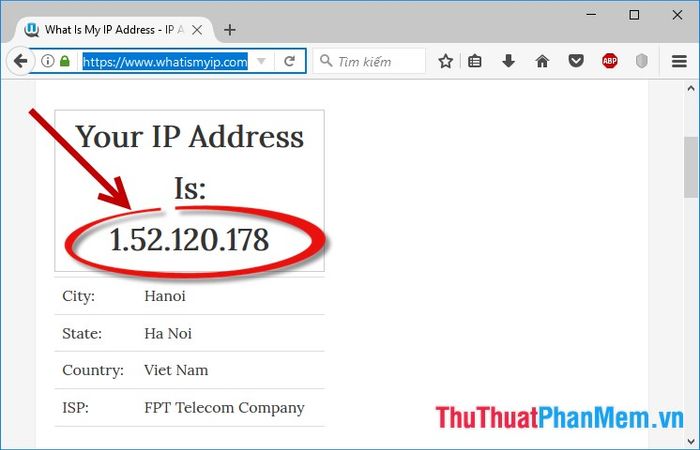
Cách 2: Kiểm tra địa chỉ IP mạng WAN bằng cách truy cập trực tiếp vào modem
Bước 1: Truy cập vào địa chỉ modem thông qua trình duyệt web: 192.168.1.1 (đây là địa chỉ mặc định phổ biến, một số modem có thể sử dụng địa chỉ 10.0.0.1).
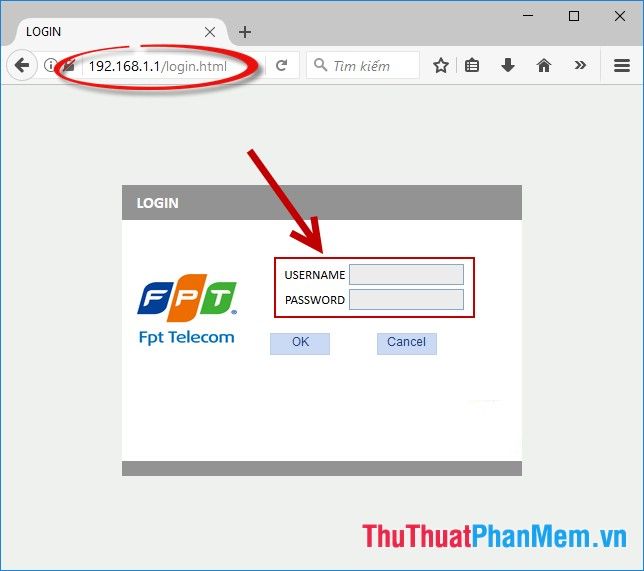
Bước 2: Nhập tên đăng nhập và mật khẩu, thường là admin cho cả hai trường (nếu không thành công, hãy kiểm tra thông tin trên modem hoặc liên hệ nhà cung cấp dịch vụ). Sau khi nhập, nhấn OK:
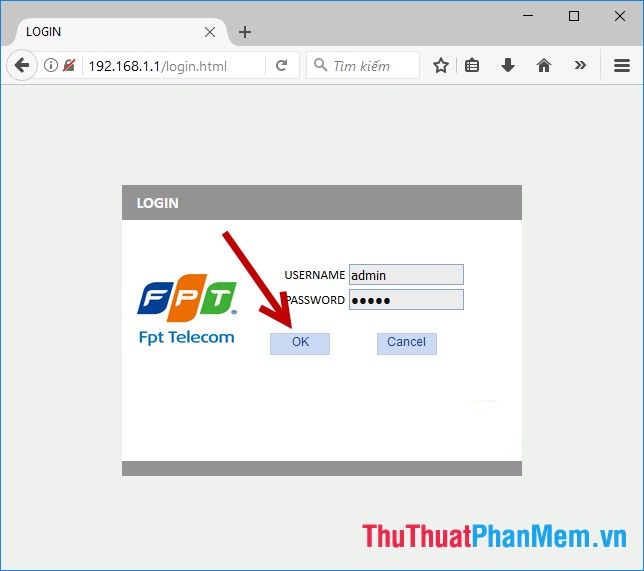
Bước 3: Giao diện web hiển thị đầy đủ thông tin kết nối. Chọn thẻ Internet để xem chi tiết thông tin mạng WAN, trong đó IPv4 Address chính là địa chỉ IP mạng WAN của bạn.
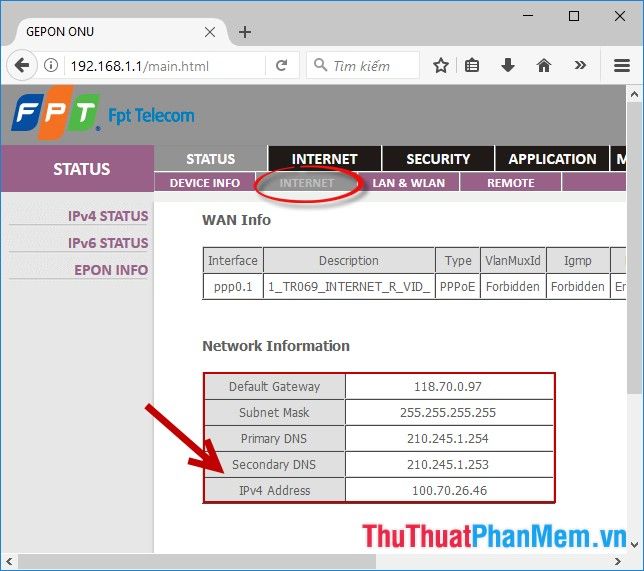
Trên đây là hướng dẫn chi tiết Cách xem địa chỉ IP mạng LAN và WAN trên Windows 10. Các phiên bản Windows khác thực hiện tương tự. Chúc bạn thành công!
Có thể bạn quan tâm

Hướng dẫn làm sườn chay kho thơm đơn giản, ngon miệng ngay tại nhà

Top 10 Thương hiệu sữa công thức tuyệt vời cho sự phát triển trí não của bé 1 tuổi mà các mẹ không thể bỏ qua

Top 6 địa chỉ phun xăm và điêu khắc chân mày uy tín, chất lượng tại Cao Bằng

Làm sao để lựa chọn hải sản tươi ngon, chất lượng và đảm bảo an toàn? Đây là vấn đề mà nhiều người đang tìm kiếm lời giải đáp khi đến biển. Hãy tham khảo bài viết này để biết cách nhận diện hải sản tươi ngon và an toàn một cách đơn giản nhất.

7 điểm thưởng thức lẩu ếch đáng trải nghiệm nhất xứ Nghệ


